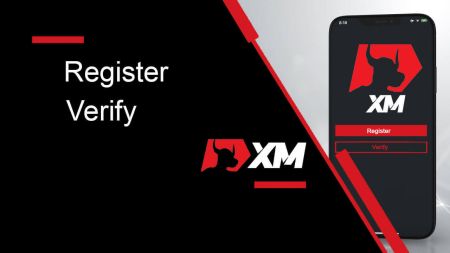So registrieren und überprüfen Sie das Konto auf XM
Unabhängig davon, ob Sie ein neuer Händler oder erfahrener Investor sind, ist es für eine reibungslose und sichere Handelserfahrung von wesentlicher Bedeutung zu verstehen, wie Sie Ihr XM -Konto registrieren und überprüfen können. In diesem Leitfaden führen wir Sie Schritt für Schritt durch den Prozess der Registrierung und Überprüfung Ihres Kontos auf XM.
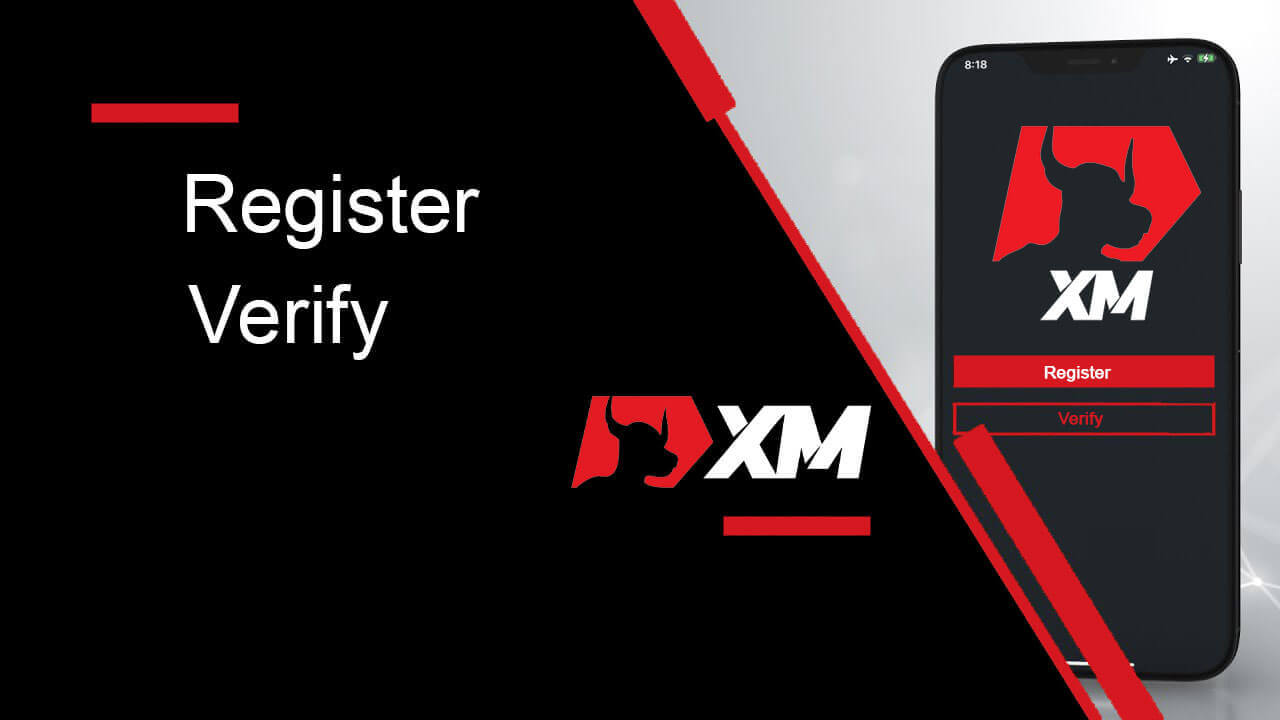
So registrieren Sie ein Konto bei XM
So registrieren Sie ein Konto
1. Gehen Sie zur Registrierungsseite.Sie müssen zuerst auf das XM-Brokerportal zugreifen, wo Sie die Schaltfläche zum Erstellen eines Kontos finden.
Wie Sie im mittleren Teil der Seite sehen können, gibt es eine grüne Schaltfläche zum Erstellen eines Kontos.
Die Kontoeröffnung ist völlig kostenlos.
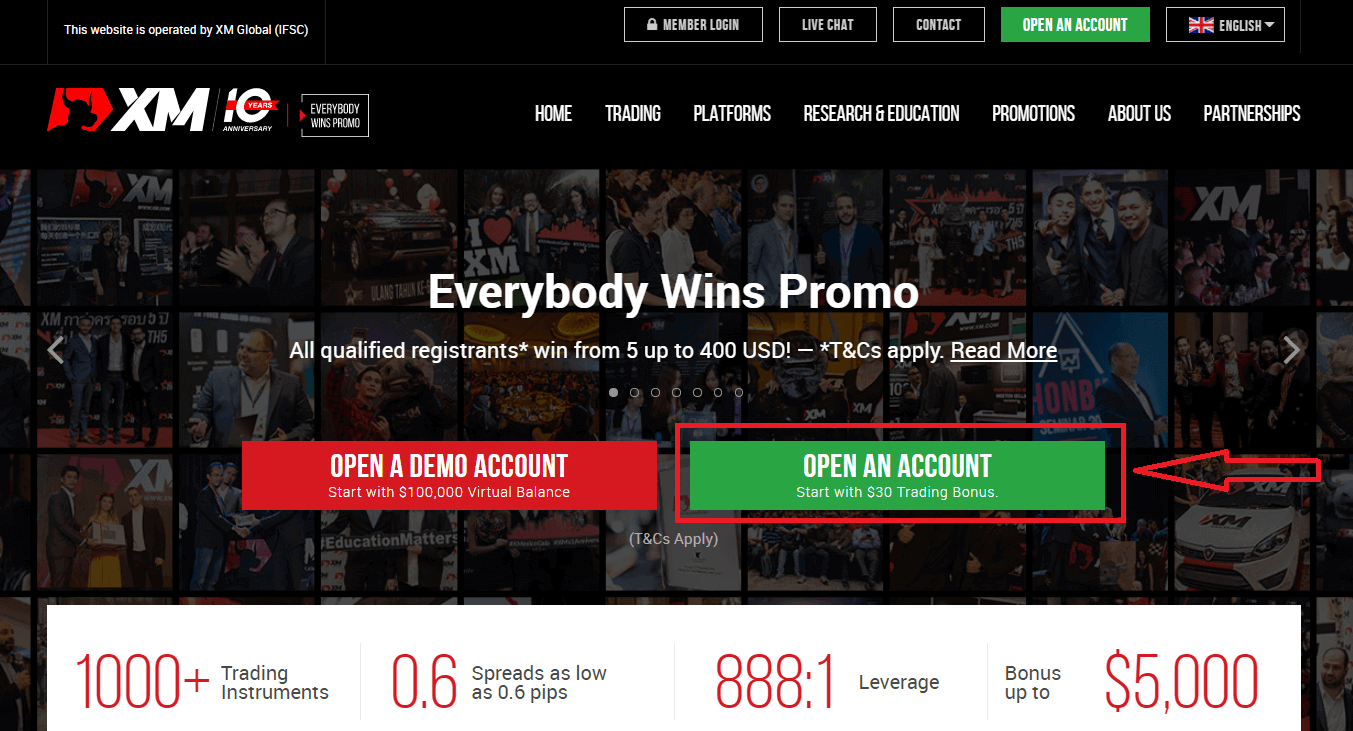
Die Online-Registrierung bei XM dauert möglicherweise nur 2 Minuten.
2. Füllen Sie die erforderlichen Felder aus
. Dort müssen Sie das Formular mit den unten aufgeführten erforderlichen Informationen ausfüllen.
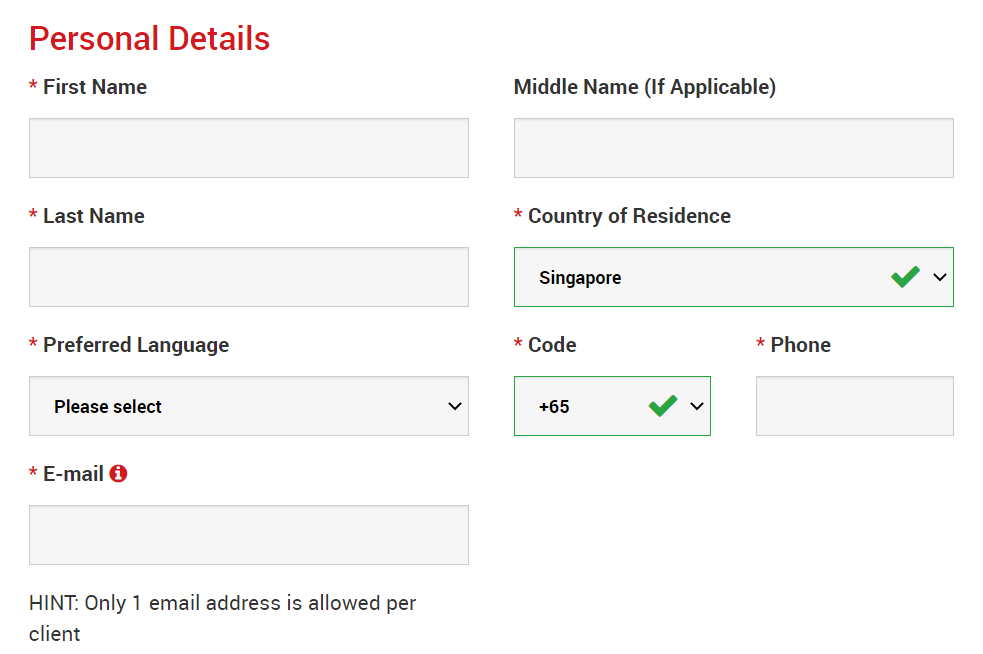
- Vor- und Nachname
- Diese sind in Ihrem Ausweisdokument aufgeführt.
- Aufenthaltsland
- Das Land, in dem Sie wohnen, kann sich auf die Kontotypen, Werbeaktionen und andere Servicedetails auswirken, die Ihnen zur Verfügung stehen. Hier können Sie das Land auswählen, in dem Sie derzeit wohnen.
- Bevorzugte Sprache
- Die Spracheinstellung kann auch nachträglich geändert werden. Wenn Sie Ihre Muttersprache auswählen, werden Sie von einem Support-Mitarbeiter kontaktiert, der Ihre Sprache spricht.
- Telefonnummer
- Möglicherweise müssen Sie XM nicht anrufen, in manchen Fällen wird jedoch ein Anruf von XM getätigt.
- E-Mail-Adresse
- Stellen Sie sicher, dass Sie die richtige E-Mail-Adresse eingeben. Nach Abschluss der Registrierung ist für alle Kommunikationen und Anmeldungen Ihre E-Mail-Adresse erforderlich.
Bitte beachten Sie: Pro Kunde ist nur eine E-Mail-Adresse zulässig.
Bei XM können Sie mehrere Konten mit derselben E-Mail-Adresse eröffnen. Mehrere E-Mail-Adressen pro Kunde sind nicht zulässig.
Wenn Sie bereits Inhaber eines XM Real-Kontos sind und ein zusätzliches Konto eröffnen möchten, müssen Sie dieselbe E-Mail-Adresse verwenden, die bereits für Ihr(e) andere(s) XM Real-Konto(s) registriert ist.
Wenn Sie ein neuer XM-Kunde sind, stellen Sie bitte sicher, dass Sie sich mit einer E-Mail-Adresse registrieren, da wir nicht für jedes Konto, das Sie eröffnen, eine andere E-Mail-Adresse zulassen.
3. Wählen Sie Ihren Kontotyp.
Bevor Sie mit dem nächsten Schritt fortfahren, müssen Sie den Handelsplattformtyp wählen. Sie können auch die Plattformen MT4 (MetaTrader4) oder MT5 (MetaTrader5) wählen.

Und den Kontotyp, den Sie mit XM verwenden möchten. XM bietet hauptsächlich die Konten Standard, Micro, XM Ultra Low und Aktien an.
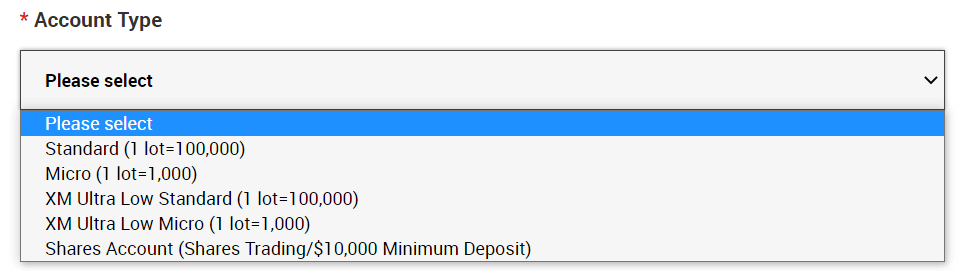
Nach der Registrierung können Sie auch mehrere Handelskonten verschiedener Kontotypen eröffnen.
4. Stimmen Sie den Allgemeinen Geschäftsbedingungen zu.
Nachdem Sie alle Felder ausgefüllt haben, müssen Sie abschließend in die Kästchen klicken und wie unten auf „WEITER ZU SCHRITT 2“ drücken
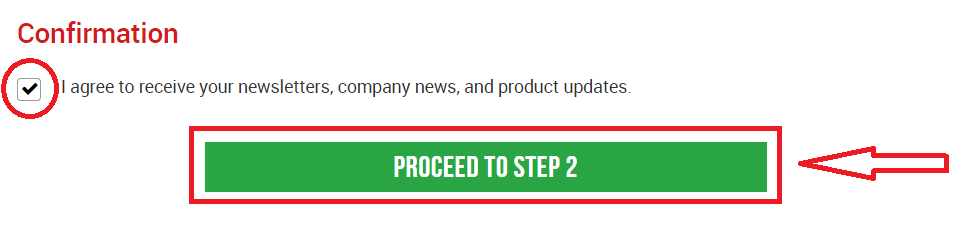
. Auf der nächsten Seite müssen Sie einige weitere Angaben zu Ihrer Person und Ihren Anlagekenntnissen machen.
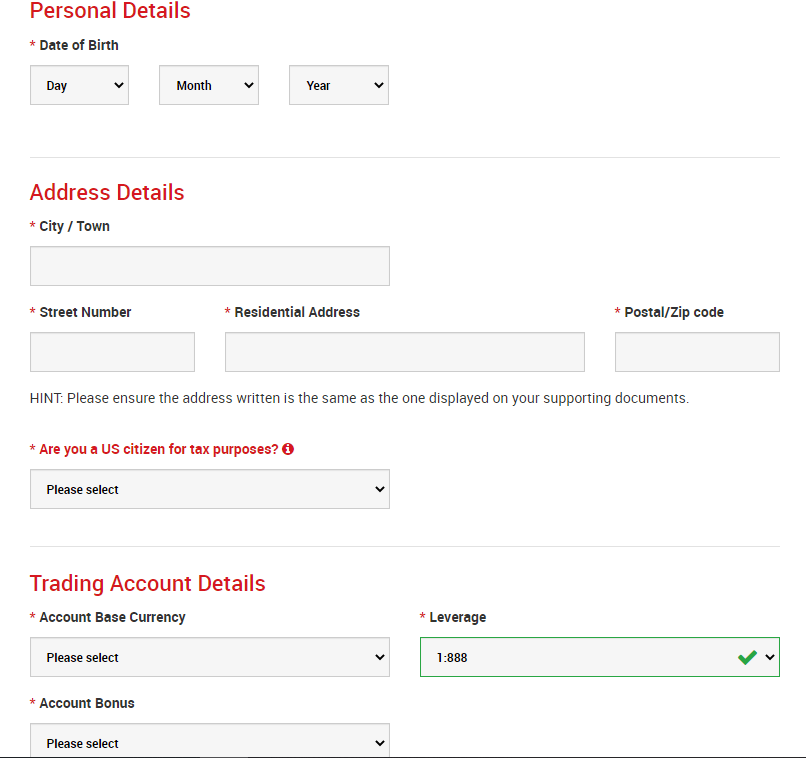
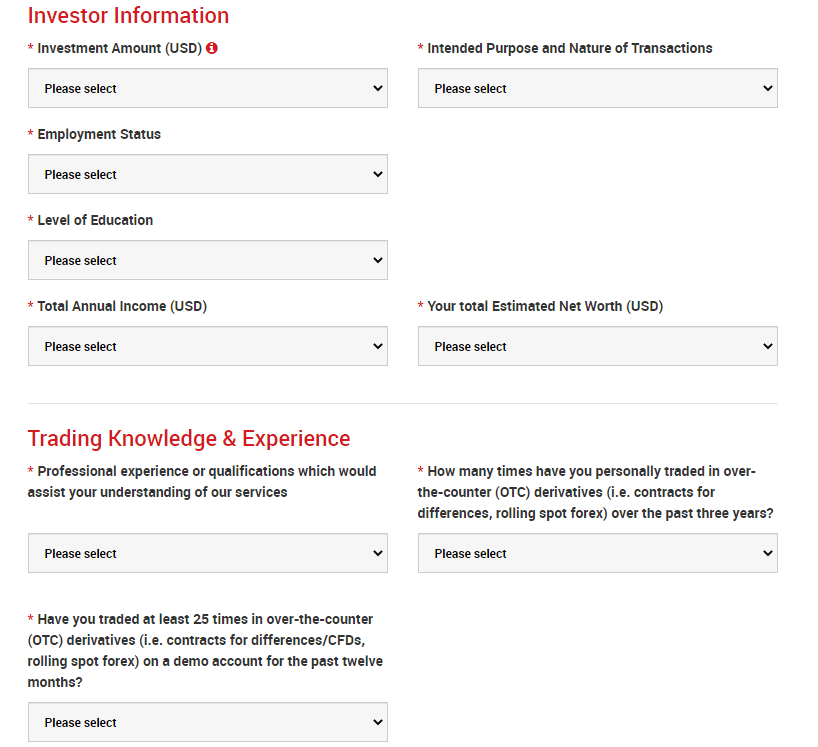
Das Feld „Kontokennwort“ sollte aus drei Zeichentypen bestehen: Kleinbuchstaben, Großbuchstaben und Zahlen.
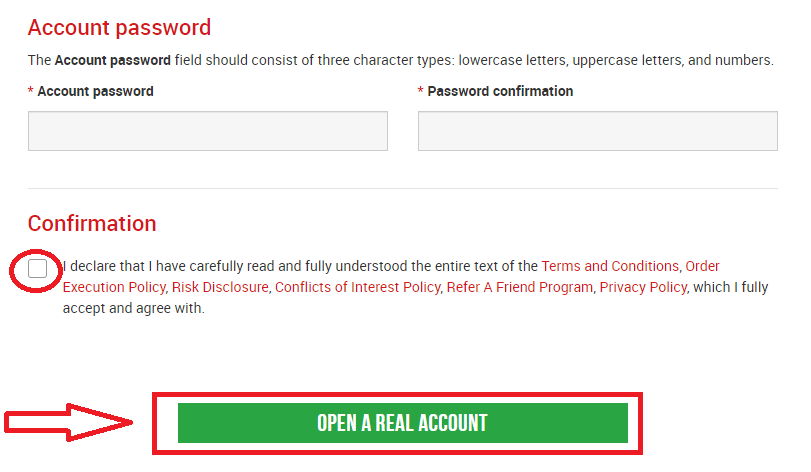
Nachdem Sie alle Felder ausgefüllt haben, müssen Sie abschließend den Geschäftsbedingungen zustimmen, die Kästchen anklicken und wie oben auf „ECHTES KONTO ERÖFFNEN“ klicken:
.
Danach erhalten Sie eine E-Mail von XM zur Bestätigung
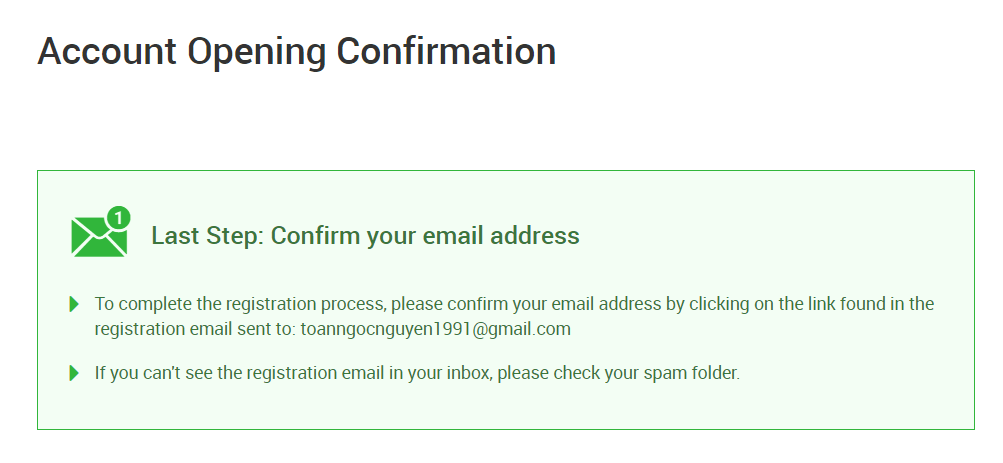
. In Ihrem Postfach finden Sie eine E-Mail wie die, die Sie im folgenden Bild sehen können. Hier müssen Sie das Konto aktivieren, indem Sie auf „ E-Mail-Adresse bestätigen “ klicken. Damit ist das Demokonto endgültig aktiviert.
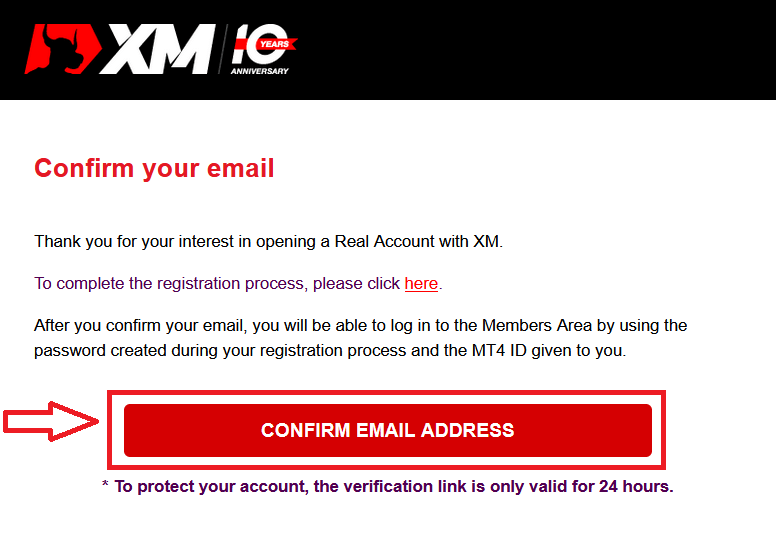
Nach der Bestätigung der E-Mail und des Kontos öffnet sich ein neuer Browser-Tab mit Begrüßungsinformationen. Die Identifikations- oder Benutzernummer, die Sie auf der MT4- oder Webtrader-Plattform verwenden können, wird ebenfalls bereitgestellt.
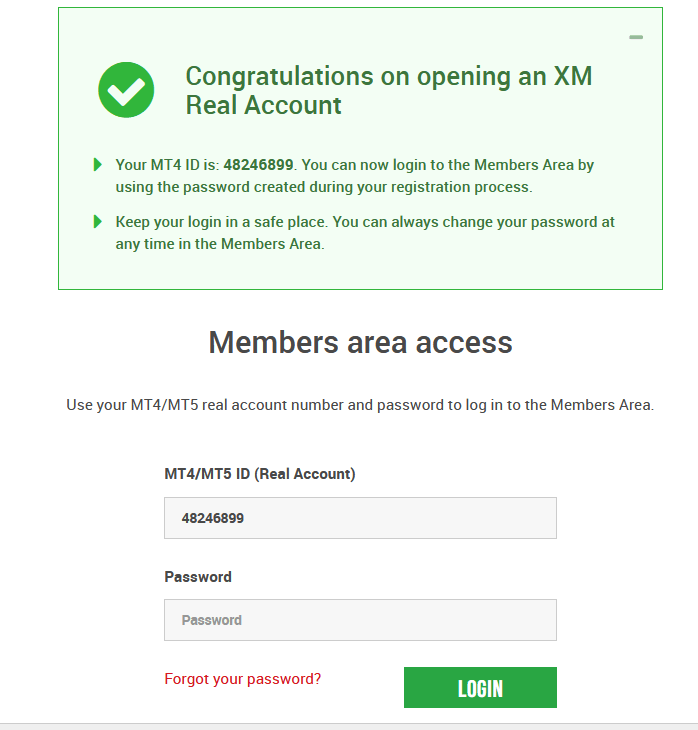
Gehen Sie zurück zu Ihrem Postfach, und Sie erhalten die Anmeldedaten für Ihr Konto.
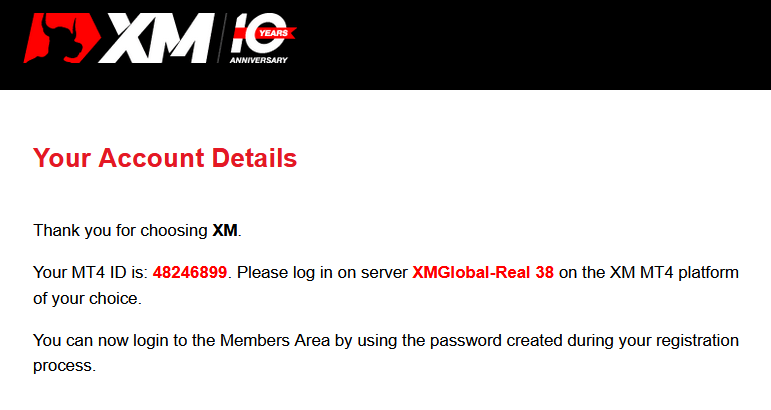
Es ist zu beachten, dass der Kontoeröffnungs- und Verifizierungsprozess für die Version von Metatrader MT5 oder Webtrader MT5 genau derselbe ist.
So zahlen Sie Geld ein
Was ist ein Multi-Asset-Handelskonto?
Ein Multi-Asset-Handelskonto bei XM ist ein Konto, das ähnlich wie Ihr Bankkonto funktioniert, jedoch mit dem Unterschied, dass es zum Handel mit Währungen, Aktienindizes-CFDs, Aktien-CFDs sowie CFDs auf Metalle und Energien eingerichtet wird.Multi-Asset-Handelskonten bei XM können in den Formaten Micro, Standard oder XM Ultra Low eröffnet werden , wie Sie in der obigen Tabelle sehen können.
Bitte beachten Sie, dass der Multi-Asset-Handel nur auf MT5-Konten verfügbar ist, die Ihnen auch den Zugriff auf den XM WebTrader ermöglichen.
Zusammenfassend umfasst Ihr Multi-Asset-Handelskonto
1. Zugang zum XM-Mitgliederbereich
2. Zugang zu den entsprechenden Plattformen
3. Zugang zum XM WebTrader
Ähnlich wie bei Ihrer Bank werden Sie bei der ersten Registrierung eines Multi-Asset-Handelskontos bei XM aufgefordert, einen unkomplizierten KYC-Prozess (Know your Customer) zu durchlaufen, der es XM ermöglicht, sicherzustellen, dass die von Ihnen übermittelten persönlichen Daten korrekt sind und die Sicherheit Ihrer Gelder und Ihrer Kontodaten zu gewährleisten. Bitte beachten Sie, dass Sie den KYC-Validierungsprozess nicht durchlaufen müssen, wenn Sie bereits ein anderes XM-Konto haben, da unser System Ihre Daten automatisch identifiziert.
Wenn Sie ein Handelskonto eröffnen, werden Ihnen Ihre Anmeldedaten automatisch per E-Mail zugeschickt, mit denen Sie auf den XM-Mitgliederbereich zugreifen können.
Im XM-Mitgliederbereich verwalten Sie die Funktionen Ihres Kontos, einschließlich Ein- und Auszahlungen, Anzeigen und Beanspruchen einzigartiger Werbeaktionen, Überprüfen Ihres Treuestatus, Überprüfen Ihrer offenen Positionen, Ändern des Hebels, Zugriff auf Support und Zugriff auf die von XM angebotenen Handelstools.
Unsere Angebote im Kunden-Mitgliederbereich werden ständig um immer mehr Funktionen erweitert und bieten unseren Kunden immer mehr Flexibilität, jederzeit Änderungen oder Ergänzungen an ihren Konten vorzunehmen, ohne die Unterstützung ihrer persönlichen Kundenbetreuer zu benötigen.
Ihre Anmeldedaten für das Multi-Asset-Handelskonto entsprechen den Anmeldedaten auf der Handelsplattform, die Ihrem Kontotyp entspricht, und dort führen Sie letztendlich Ihre Handelsgeschäfte durch. Alle Einzahlungen und/oder Abhebungen oder andere Einstellungsänderungen, die Sie im XM-Mitgliederbereich vornehmen, werden auf Ihrer entsprechenden Handelsplattform angezeigt.
Wer sollte sich für MT4 entscheiden?
MT4 ist der Vorgänger der MT5-Handelsplattform. Bei XM ermöglicht die MT4-Plattform den Handel mit Währungen, CFDs auf Aktienindizes sowie CFDs auf Gold und Öl, bietet jedoch keinen Handel mit Aktien-CFDs an. Unsere Kunden, die kein MT5-Handelskonto eröffnen möchten, können ihre MT4-Konten weiterhin nutzen und jederzeit ein zusätzliches MT5-Konto eröffnen. Der Zugriff auf die MT4-Plattform ist für Micro, Standard oder XM Ultra Low gemäß der obigen Tabelle verfügbar.
Wer sollte sich für MT5 entscheiden?
Kunden, die sich für die MT5-Plattform entscheiden, haben Zugriff auf eine breite Palette von Instrumenten, darunter Währungen, CFDs auf Aktienindizes, Gold- und Öl-CFDs sowie Aktien-CFDs. Mit Ihren MT5-Anmeldedaten erhalten Sie neben dem (herunterladbaren) Desktop-MT5 und den zugehörigen Apps auch Zugriff auf den XM WebTrader.
Der Zugriff auf die MT5-Plattform ist für Micro, Standard oder XM Ultra Low verfügbar, wie in der obigen Tabelle gezeigt.
Häufig gestellte Fragen
Was ist der Hauptunterschied zwischen MT4-Handelskonten und MT5-Handelskonten?
Der Hauptunterschied besteht darin, dass MT4 keinen Handel mit Aktien-CFDs anbietet.
Kann ich mehrere Handelskonten haben?
Ja, das können Sie. Jeder XM-Kunde kann bis zu 10 aktive Handelskonten und 1 Aktienkonto unterhalten.
Welche Arten von Handelskonten bieten Sie an?
- MICRO : 1 Mikrolot sind 1.000 Einheiten der Basiswährung
- STANDARD : 1 Standardlot sind 100.000 Einheiten der Basiswährung
- Ultra Low Micro: 1 Mikrolot sind 1.000 Einheiten der Basiswährung
- Ultra Low Standard: 1 Standardlot sind 100.000 Einheiten der Basiswährung
- Swap Free Micro: 1 Mikrolot sind 1.000 Einheiten der Basiswährung
- Swap Free Standard: 1 Standardlot sind 100.000 Einheiten der Basiswährung
Was sind die kostenlosen XM Swap-Handelskonten?
Mit den XM Swap Free-Konten können Kunden ohne Swaps oder Rollover-Gebühren handeln, wenn sie Positionen über Nacht offen halten. Die Konten XM Swap Free Micro und XM Swap Free Standard ermöglichen swapfreien Handel mit Spreads von nur 1 Pip in Devisen, Gold und Silber sowie in zukünftigen CFDs auf Rohstoffe, Edelmetalle, Energie und Indizes.
Wie lange kann ich ein Demokonto nutzen?
Bei XM haben Demokonten kein Ablaufdatum, Sie können sie also so lange nutzen, wie Sie möchten. Demokonten, die seit der letzten Anmeldung länger als 90 Tage inaktiv waren, werden geschlossen. Sie können jedoch jederzeit ein neues Demokonto eröffnen. Bitte beachten Sie, dass maximal 5 aktive Demokonten erlaubt sind.
Wie finde ich meinen Servernamen auf MT4 (PC/Mac)?
Klicken Sie auf Datei – Klicken Sie auf „Konto eröffnen“, woraufhin ein neues Fenster „Handelsserver“ geöffnet wird. Scrollen Sie nach unten und klicken Sie auf das +-Zeichen bei „Neuen Broker hinzufügen“, geben Sie dann XM ein und klicken Sie auf „Scannen“. Sobald der Scanvorgang abgeschlossen ist, schließen Sie dieses Fenster, indem Sie auf „Abbrechen“ klicken.
Versuchen Sie anschließend erneut, sich anzumelden, indem Sie auf „Datei“ – „Bei Handelskonto anmelden“ klicken, um zu sehen, ob Ihr Servername dort angezeigt wird.
So verifizieren Sie Ihr Konto bei XM
XM ist gesetzlich verpflichtet, die erforderlichen Unterlagen zur Unterstützung Ihres Antrags aufzubewahren (abzulegen). Der Handelszugang und/oder Abhebungen sind erst gestattet, wenn Ihre Unterlagen eingegangen und überprüft sind.
Um Ihr Konto zu validieren, legen Sie uns bitte die erforderlichen Ausweis- und Wohnsitznachweise vor.
Konto bei XM verifizieren [Web]
1/ Melden Sie sich bei Ihrem XM-Konto an.
Gehen Sie zur Website der XM Group und klicken Sie oben auf dem Bildschirm auf „Mitglieder-Login“.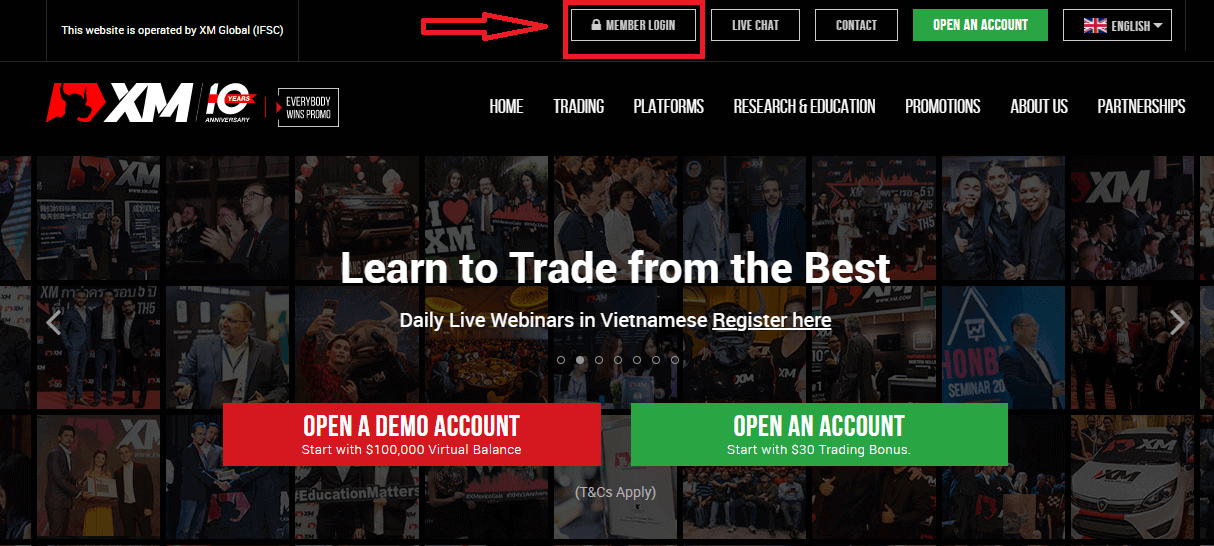
Geben Sie Ihre Konto-ID und Ihr Passwort ein. 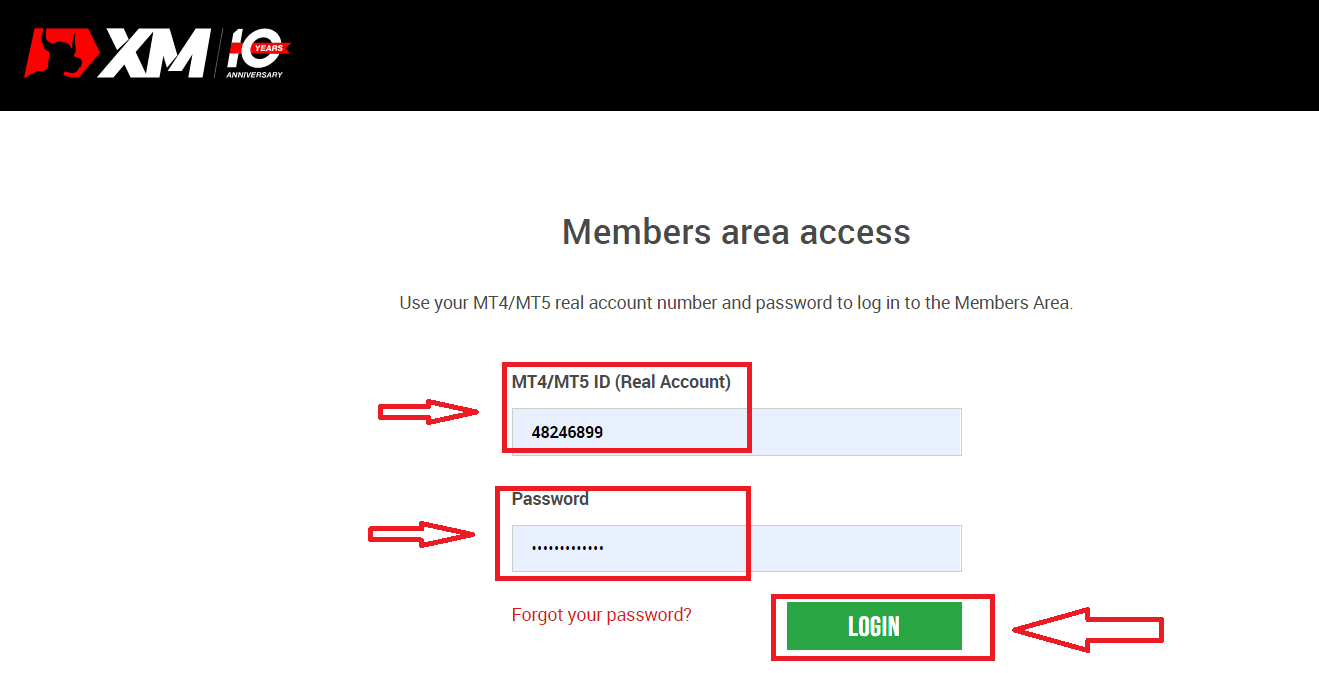
2/ Klicken Sie auf die gelbe Schaltfläche „HIER IHR KONTO BESTÄTIGEN“
. Klicken Sie auf der Hauptseite auf die gelbe Schaltfläche „HIER IHR KONTO BESTÄTIGEN“.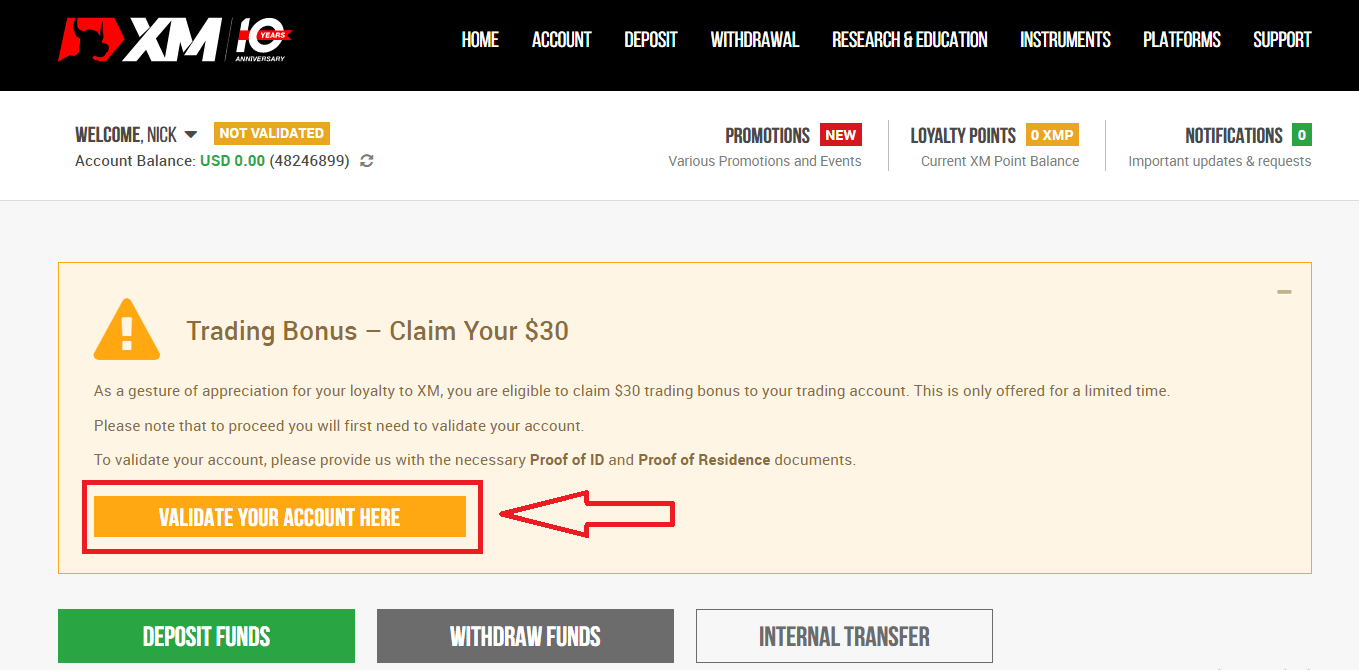
Bitte laden Sie unten die angeforderten Dokumente hoch:
- Bitte laden Sie eine beidseitig gut sichtbare Farbkopie Ihres gültigen Personalausweises hoch.
- Bitte stellen Sie sicher, dass das hochgeladene Bild alle vier Ecken des Dokuments zeigt
- Die akzeptierten Dateiformate sind GIF, JPG, PNG, PDF
- Die maximale Upload-Dateigröße beträgt 5 MB .
- Die App erfordert Zugriff auf Ihre Kamera und unterstützt nur die neuesten Versionen von Mobil- und Webbrowsern.
3/ 2 Komponenten von Ausweisdokumenten hochladen
Ausweisdokumente bestehen aus 2 Komponenten.
- Eine Farbkopie eines gültigen Reisepasses oder eines anderen amtlichen Ausweisdokuments (z. B. Führerschein, Personalausweis usw.). Das Ausweisdokument muss den vollständigen Namen des Kunden, ein Ausstellungs- oder Ablaufdatum, den Geburtsort und das Geburtsdatum des Kunden oder die Steueridentifikationsnummer sowie die Unterschrift des Kunden enthalten.
- Eine aktuelle Rechnung eines Versorgungsunternehmens (z. B. für Strom, Gas, Wasser, Telefon, Öl, Internet- und/oder Kabelfernsehen, Kontoauszug), die nicht älter als 6 Monate ist und Ihre gemeldete Adresse bestätigt.
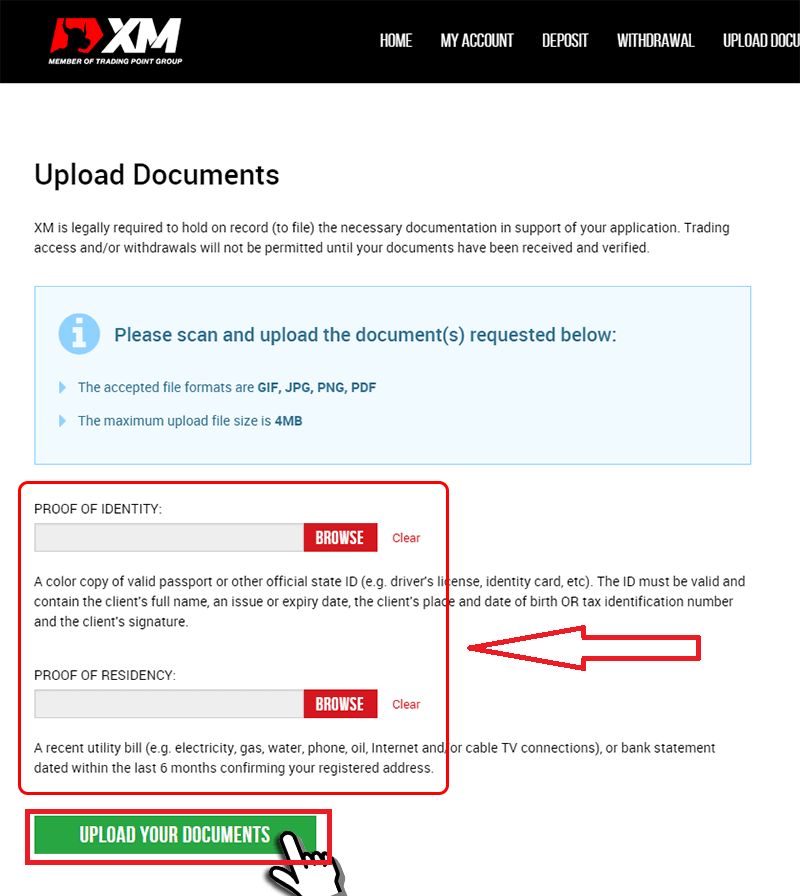
Wenn Sie keinen Scanner haben, können Sie die Dokumente mit der Kamera eines Mobiltelefons fotografieren. Sie können das Foto auch auf Ihrem PC speichern und hochladen.
Wählen Sie die Datei aus, die Sie auf Ihrem Computer gespeichert haben, indem Sie auf „Durchsuchen“ klicken.
Nachdem Sie die Dokumente ausgewählt haben, klicken Sie auf „Ihre Dokumente hochladen“, um die Übermittlung abzuschließen.
Normalerweise wird Ihr Konto innerhalb von 1-2 Werktagen (außer Samstagen, Sonntagen und Feiertagen) bestätigt. Bei schneller Bestätigung nach ein paar Stunden. Wenn Sie sofort nach der Aktivierung mit Ihrem Konto handeln möchten, kontaktieren Sie uns auf Englisch, um eine schnelle Antwort zu erhalten.
Konto auf XM verifizieren [App]
1/ Melden Sie sich bei Ihrem XM-Konto an
.
Gehen Sie zur offiziellen Website der XM Group. Klicken Sie oben auf dem Bildschirm auf „Mitglieder-Login“.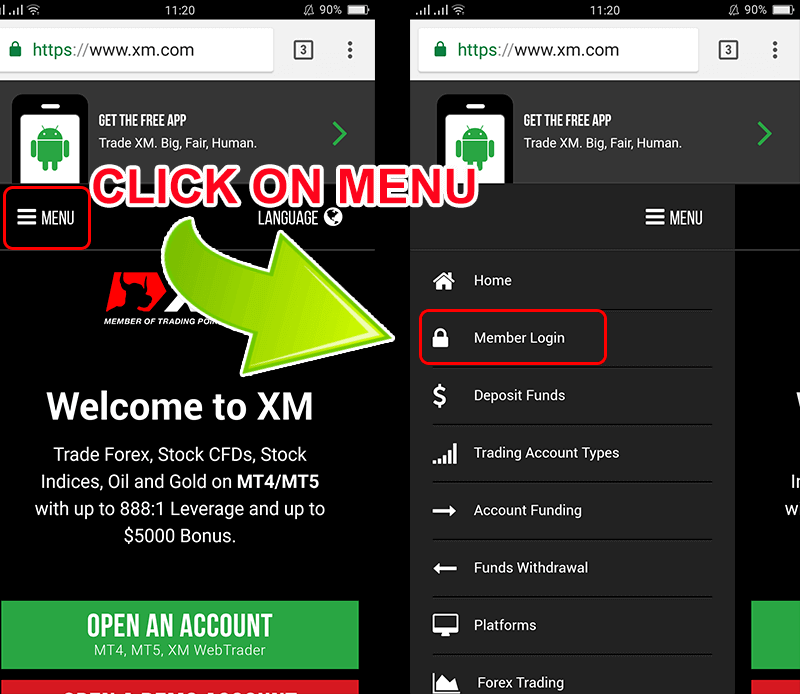
Geben Sie Ihre Konto-ID und Ihr Passwort ein. 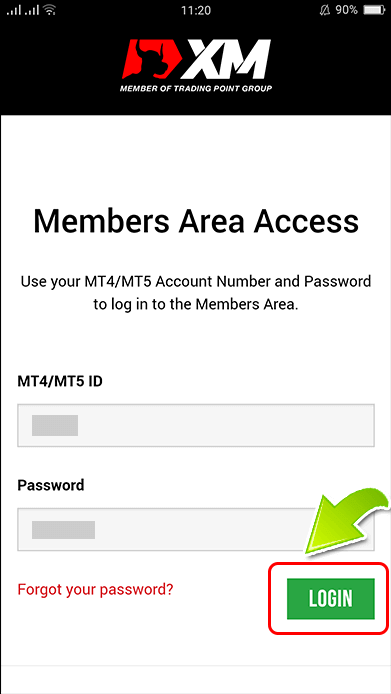
2/ Klicken Sie auf die gelbe Schaltfläche „HIER IHR KONTO BESTÄTIGEN“
Klicken Sie auf der Hauptseite auf die gelbe Schaltfläche „HIER IHR KONTO BESTÄTIGEN“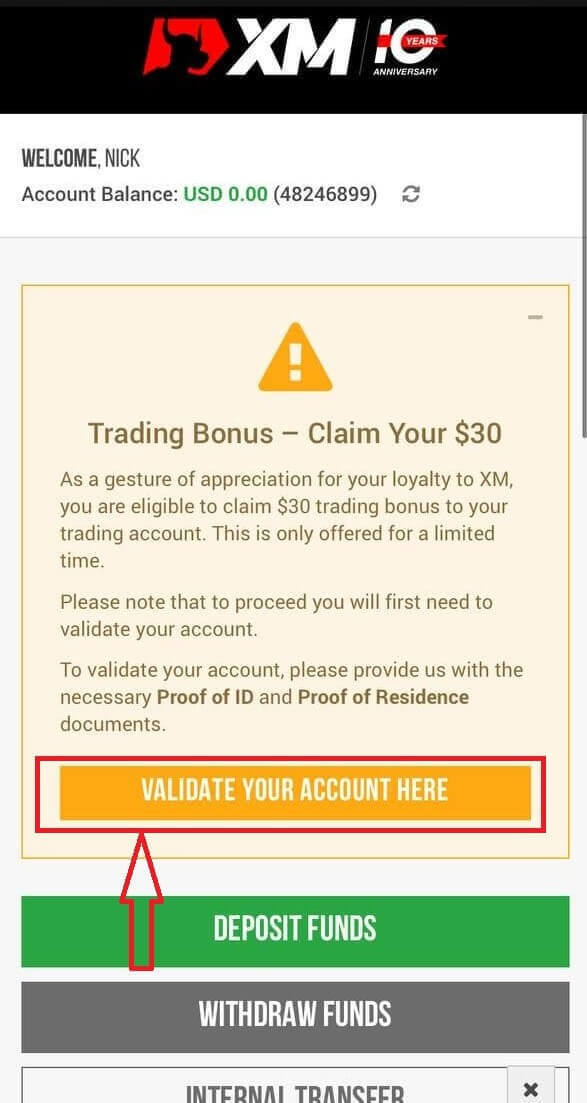
Bitte laden Sie unten die angeforderten Dokumente hoch:
- Bitte laden Sie eine beidseitig gut sichtbare Farbkopie Ihres gültigen Personalausweises hoch.
- Bitte stellen Sie sicher, dass das hochgeladene Bild alle vier Ecken des Dokuments zeigt
- Die akzeptierten Dateiformate sind GIF, JPG, PNG, PDF
- Die maximale Upload-Dateigröße beträgt 5 MB .
- Die App erfordert Zugriff auf Ihre Kamera und unterstützt nur die neuesten Versionen von Mobil- und Webbrowsern.
3/ 2 Komponenten von Ausweisdokumenten hochladen
Ausweisdokumente bestehen aus 2 Komponenten.
- Eine Farbkopie eines gültigen Reisepasses oder eines anderen amtlichen Ausweisdokuments (z. B. Führerschein, Personalausweis usw.). Das Ausweisdokument muss den vollständigen Namen des Kunden, ein Ausstellungs- oder Ablaufdatum, den Geburtsort und das Geburtsdatum des Kunden oder die Steueridentifikationsnummer sowie die Unterschrift des Kunden enthalten.
- Eine aktuelle Rechnung eines Versorgungsunternehmens (z. B. für Strom, Gas, Wasser, Telefon, Öl, Internet- und/oder Kabelfernsehen, Kontoauszug), die nicht älter als 6 Monate ist und Ihre gemeldete Adresse bestätigt.
Wenn Sie keinen Scanner haben, können Sie die Dokumente mit der Kamera eines Mobiltelefons fotografieren. Sie können das Foto auch auf Ihrem PC speichern und hochladen.
Wählen Sie die Datei aus, die Sie auf Ihrem Computer gespeichert haben, indem Sie auf „Durchsuchen“ klicken.
Nachdem Sie die Dokumente ausgewählt haben, klicken Sie auf „Ihre Dokumente hochladen“, um die Übermittlung abzuschließen.
Normalerweise wird Ihr Konto innerhalb von 1-2 Werktagen (außer Samstagen, Sonntagen und Feiertagen) bestätigt. Bei schneller Bestätigung nach ein paar Stunden. Wenn Sie sofort nach der Aktivierung mit Ihrem Konto handeln möchten, kontaktieren Sie uns auf Englisch, um eine schnelle Antwort zu erhalten.
Häufig gestellte Fragen zur XM-Verifizierung
Warum muss ich meine Dokumente zur Kontovalidierung einreichen?
Als reguliertes Unternehmen unterliegen wir mehreren Compliance-bezogenen Fragen und Verfahren, die von unserer Hauptregulierungsbehörde, dem IFSC, auferlegt werden. Diese Verfahren umfassen die Erhebung angemessener Unterlagen von unseren Kunden in Bezug auf KYC (Know Your Client), einschließlich der Erhebung eines gültigen Personalausweises und einer aktuellen (nicht älter als 6 Monate) Stromrechnung oder eines Kontoauszugs, der die Adresse bestätigt, mit der sich der Kunde registriert hat.
Muss ich meine Dokumente erneut hochladen, wenn ich ein neues Handelskonto eröffne und mein erstes Konto bereits validiert wurde?
Nein, Ihr neues Konto wird automatisch validiert, solange Sie dieselben persönlichen Kontaktdaten wie für Ihr vorheriges Konto verwenden.
Kann ich meine persönlichen Daten aktualisieren?
Wenn Sie Ihre E-Mail-Adresse aktualisieren möchten, senden Sie bitte von Ihrer registrierten E-Mail-Adresse eine E-Mail an [email protected]. Wenn Sie Ihre Wohnadresse aktualisieren möchten, senden Sie bitte von Ihrer registrierten E-Mail-Adresse eine E-Mail an [email protected] und laden Sie den POR (nicht älter als 6 Monate) hoch, der diese Adresse im Mitgliederbereich bestätigt.
Fazit: Sichern Sie Ihr Handelserlebnis mit der XM-Kontoverifizierung
Die Registrierung und Verifizierung Ihres XM-Kontos ist ein wichtiger Schritt für den Zugriff auf eine sichere und professionelle Handelsumgebung. Indem Sie diese Schritte ausführen, schöpfen Sie das volle Potenzial der Handelsplattformen von XM aus und gewährleisten gleichzeitig die Sicherheit und Konformität Ihres Kontos.
Mit einem verifizierten Konto können Sie sicher auf den globalen Märkten handeln, da Sie wissen, dass XM sich der Transparenz und Sicherheit verpflichtet hat. Beginnen Sie Ihre Reise mit XM noch heute und nutzen Sie beruhigt die erstklassigen Dienste!